MSYS2使用教程
一、安装
官方下载地址
指定好安装路径(一般D根目录即可),一路下一步就好。
二、配置国内镜像、设置窗体修改颜色
使用[清华大学开源软件镜像站]中的地址,修改\etc\pacman.d目录下的三个文件。
配置教程 https://mirrors.tuna.tsinghua.edu.cn/help/msys2/
1、mirrorlist.msys 文件
##
## MSYS2 repository mirrorlist
## ## Primary
## msys2.org
## Server = http://repo.msys2.org/msys/$arch
## Server = http://downloads.sourceforge.net/project/msys2/REPOS/MSYS2/$arch
## Server = http://www2.futureware.at/~nickoe/msys2-mirror/msys/$arch/
Server = https://mirrors.tuna.tsinghua.edu.cn/msys2/msys/$arch2、mirrorlist.mingw32 文件
##
## -bit Mingw-w64 repository mirrorlist
## ## Primary
## msys2.org
## Server = http://repo.msys2.org/mingw/i686
## Server = http://downloads.sourceforge.net/project/msys2/REPOS/MINGW/i686
## Server = http://www2.futureware.at/~nickoe/msys2-mirror/i686/
Server = https://mirrors.tuna.tsinghua.edu.cn/msys2/mingw/i6863、mirrorlist.mingw64 文件
##
## -bit Mingw-w64 repository mirrorlist
## ## Primary
## msys2.org
## Server = http://repo.msys2.org/mingw/x86_64
## Server = http://downloads.sourceforge.net/project/msys2/REPOS/MINGW/x86_64
## Server = http://www2.futureware.at/~nickoe/msys2-mirror/x86_64/
Server = https://mirrors.tuna.tsinghua.edu.cn/msys2/mingw/x86_64设置窗体修改颜色
目录下D:\msys64\etc 文件 pacman.conf
将其中的 #Color 注释去掉。
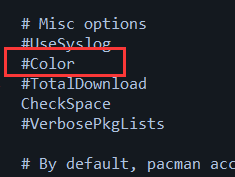
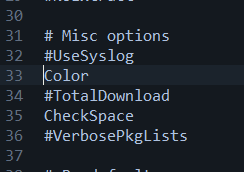
更新Msys2系统环境
pacman -Sy
#更新源
pacman -Syu
pacman -Su
安装MinGW-w64 和 MinGW-x86版本
pacman -S mingw-w64-i686-toolchain
pacman -S mingw-w64-x86_64-toolchain
三、安装常用工具
pacman -S base-devel git wget perl ruby python2
安装GTK
pacman -S mingw-w64-i686-gtk3
pacman -S mingw-w64-x86_64-gtk3
安装Glade
pacman -S mingw-w64-i686-glade
pacman -S mingw-w64-x86_64-glade
四、设置系统环境变量
在Path值中加入参数
32位
D:\msys64\mingw32\bin
64位
D:\msys64\mingw64\bin
五、设置mingw的环境变量
变量MINGW_HOME
D:\msys64\mingw32
变量C_INCLUDE_PATH
%MINGW_HOME%\include
变量LIBRARY_PATH
%MINGW_HOME%\lib
变量Path中添加如下值
%MINGW_HOME%\bin;
MSYS2使用教程的更多相关文章
- (转)msys2使用教程
一.安装 官方下载地址 http://www.msys2.org/ 指定好安装路径(一般D根目录即可),一路下一步就好. 二.配置国内镜像.设置窗体修改颜色 使用[清华大学开源软件镜像站]中的地址,修 ...
- 基于GTK+3 开发远程控制管理软件(C语言实现)系列三 Windows7开发环境搭建
一.介绍与准备 考虑到目标客户端基本都是windows客户端,所以此次开发环境将搭建在windows7下,相关开发工具有Msys2 和 Eclipse For C/C++ Msys2 是msys的升级 ...
- Clion+Cmake+Qt5+Qwt+msys2+MinGW在Windows下的安装配置使用教程
摘要: CLion, a cross-platform C/C++ IDE. 本文主要介绍基于Clion作为IDE, MinGW作为编译器,CMake作为项目构建工具,开发基于Qt5.qwt的C++图 ...
- gcc安装教程(学习Linux编程只需安装cygwin)
gcc安装教程(windows版本) —最好的C/C++编译器,没有之一 windows下的gcc有两个版本mingw和cygwin,二选一就好 已学会C++,做工程,建议用mingw 用cygwin ...
- Windows系统Git安装教程(详解Git安装过程)
Windows系统Git安装教程(详解Git安装过程) 今天更换电脑系统,需要重新安装Git,正好做个记录,希望对第一次使用的博友能有所帮助! 获取Git安装程序 到Git官网下载,网站地址: ...
- go GTK msys2
1 下载安装msys2 MSYS2 (Minimal SYStem 2) 是一个MSYS的独立改写版本,主要用于 shell 命令行开发环境.同时它也是一个在Cygwin (POSIX 兼容性层) 和 ...
- 人声提取工具Spleeter安装教程(linux)
在安装之前,要确保运行Spleeter的计算机系统是64位,Spleeter不支持32位的系统.如何查看? 因为在linux环境下安装spleeter相对要简单很多,这篇教程先以Ubuntu20.04 ...
- 从零开始安装搭建win10与ubuntu20.04双系统开发环境——集安装、配置、软件、美化、常见问题等于一体的——超详细教程
目录 **前言 ** 关于系统安装配置与软件安装 一.Win10安装ubuntu20.04双系统 1.按照自己的需求分区 2.配置软件镜像源 软件包管理工具介绍 更换APT源--使用国内镜像 3.解决 ...
- 在 Windows msys2 下编译 scryer-prolog
by chesium 2022/7/24 深夜 参考:https://github.com/mthom/scryer-prolog/blob/master/README.md 采用 msys2 环境编 ...
随机推荐
- Swift三元条件运算
三元条件运算的特殊在于它是有三个操作数的运算符,它的原型是问题?答案1:答案2.它简洁地表达根据问题成立与否作出二选一的操作.如果问题成立,返回答案1的结果; 如果不成立,返回答案2的结果. 使用三元 ...
- 合并静态库出现 can't move temporary file错误
静态库的制作就不说了很简单,网上也很多例子,这里主要讲下我合并通用静态库时候遇见的坑,在合并前注意.a文件一定要正确,我有一次scheme选了release但是device忘了换,结果怼着两个模拟器静 ...
- Spring+SpringMVC+MyBatis深入学习及搭建(十六)——SpringMVC注解开发(高级篇)
转载请注明出处:http://www.cnblogs.com/Joanna-Yan/p/7085268.html 前面讲到:Spring+SpringMVC+MyBatis深入学习及搭建(十五)——S ...
- Linux文件属性上
文件属性概述(ls -lhi) linux里一切皆文件Linux系统中的文件或目录的属性主要包括:索引节点(inode),文件类型,权限属性,链接数,所归属的用户和用户组,最近修改时间等内容: 解释: ...
- 浅析ConcurrentHashMap
一.导论 这些天一直在看关于多线程和高并发的书籍,也对jdk中的并发措施了解了些许,看到concurrentHashMap的时候感觉知识点很乱,有必要写篇博客整理记录一下. 当资源在多线程下共享时会产 ...
- 使用Homebrew安装MySQL
安装命令: brew install mysql 安装完成之后,启动mysql: mysql.server start 发现无此命令: command not found 首先,检查是否是安装了.重新 ...
- Servlet启动的时机
Servlet启动的时机有两个:1.在用户第一次请求时:2.在web应用启动之时. 在web.xml 文件中配置 格式 <servlet> <servlet-name>**** ...
- vue.js+UEditor集成 [前后端分离项目]
首先,谈下这篇文章中的前后端所涉及到的技术框架内容. 虽然是后端的管理项目,但整体项目,是采用前后端分离的方式完成,这样做的目的也是产品化的需求: 前端,vue+vuex+vue router+web ...
- [图形学] Chp14 GLU曲面裁剪函数程序示例及样条表示遗留问题
样条表示这章已经看完,最后的GLU曲面裁剪函数,打算按书中的示例实现一下,其中遇到了几个问题. 先介绍一下GLU曲面裁剪函数的使用方法. 1 裁剪函数是成对出现的: gluBeginTrim和gluE ...
- VB6之SendMessage模拟拖放事件
原文链接:http://hi.baidu.com/coo_boi/item/e1e0f5ab45bddbdd5af191df 网上找了个C++的翻一下,原文链接:http://www.cnblogs. ...
